Linus имеет открытый исходный код, и все, что вам действительно нужно для установки любого из его дистрибутивов, — это флешка или компакт-диск. Учитывая, что компакт-диски ушли по пути динозавров, обычно используется флэш-накопитель. Если у вас нет флеш-накопителя, вы все равно можете установить Linux с телефона Android. Есть приложение для Android, которое может эффективно превратить все ваше устройство Android в идеальный инструмент для установки Linux.
Прежде чем вы сможете установить Linux с телефона Android, вам необходимо получить root права на свое устройство Android. Это важно, потому что невозможно разместить живой образ Linux в файловой системе самого Android. Если он уже внедрен, просто установите DriveDroid (ссылка в конце).
Оглавление
Корневое устройство Android
На рынке доступно множество устройств Android, и не существует универсального решения для их получения. Если вам нужно выполнить рутирование Android-устройства, лучше всего запомнить номер модели (а также производитель) и перейдите к XDA-Разработчики. Этот веб-сайт представляет собой большую коллекцию энтузиастов Android, разработчиков Android и мододелов. Воспользуйтесь веб-сайтом и найдите отдельный форум, посвященный вашему телефону или планшету. Вы, скорее всего, найдете сообщение на форуме, посвященное тому, как получить root-доступ и разблокировать устройство.
Еще один хороший ресурс — Reddit. Многие устройства Android имеют посвященные им субреддиты. Эти субреддиты часто содержат ссылки на конкретные руководства. Также можно создать ветку в подобных сообществах и узнать, есть ли у вашего устройства возможность получить root-права.
Конфигурация
При первом запуске DriveDroid просит провести пользователя через процесс настройки. В приложении написано что-то вроде «известно, что некоторые устройства плохо работают». Это связано с тем, что существует так много разных типов устройств Android с самым разным оборудованием. Нажмите «Настройка», а на следующей странице нажмите «Продолжить».
После «Продолжить» DriveDroid запрашивает root-доступ. Нажмите кнопку «получить root», чтобы предоставить ему root-доступ.
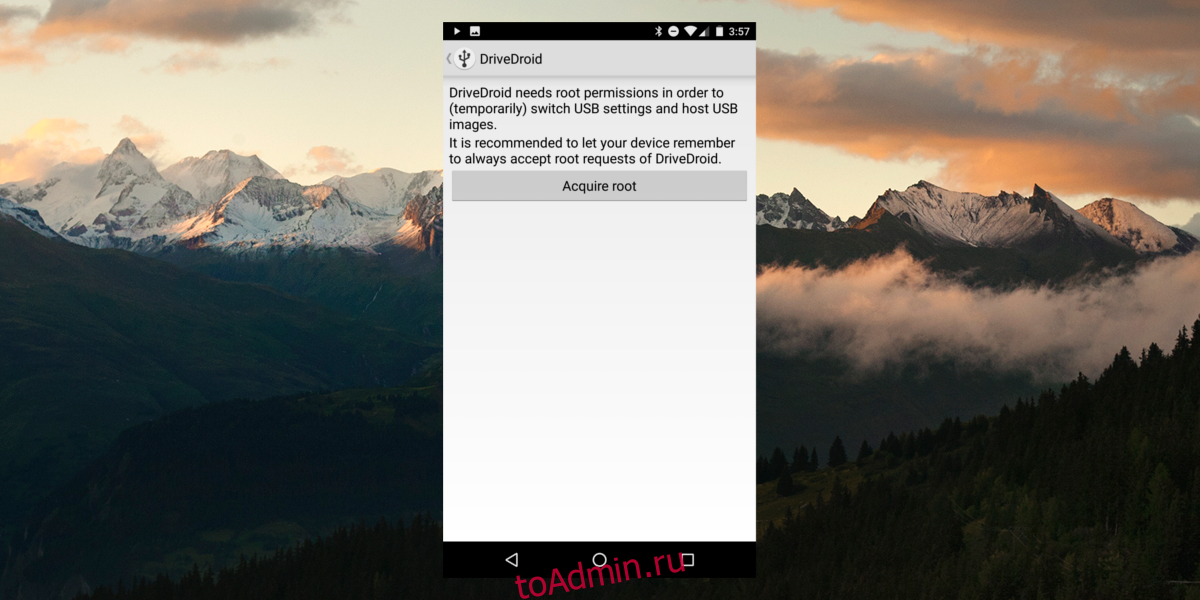
При предоставлении рута DriveDroid появляется страница с запросом «подключить USB-кабель». Это сделано для того, чтобы приложение могло взаимодействовать с вашим ПК, чтобы оно могло лучше определить, какой тип USB-драйвера ему нужно использовать для загрузки Linux. Подключите USB-кабель и нажмите кнопку, чтобы продолжить.
Страница «Подключите USB-кабель» — это еще одна страница, объясняющая, чем все Android отличается, и из-за этого придется немного поработать, чтобы DriveDroid загрузился. Нажмите «Продолжить», чтобы начать этот процесс.
Это вызывает страницу, предлагающую пользователю выбрать систему USB. По умолчанию доступно стандартное ядро Android. Если это не работает для вас, выберите «стандартный Android (устаревший)», «стандартный Android» или любой другой вариант, который отображается в списке и доступен для нажатия. Ваш выбор может отличаться.

DriveDroid появится на вашем компьютере, если выбранная вами USB-система работает. Отсюда выберите «Я вижу USB-накопитель, продолжить». Если DriveDroid отображается как дисковод компакт-дисков, выберите «Я вижу дисковод компакт-дисков, продолжить», чтобы продолжить. Если нет, выберите «Я не вижу ни одного диска, попробуйте другую систему USB», чтобы вернуться и выбрать другой драйвер.
На последней странице, если все прошло успешно, выберите «Мастер закрытия», чтобы завершить настройку.
Изображение хоста
Размещать живое изображение с помощью DriveDroid очень просто. В приложении щелкните значок +, а затем щелкните «Загрузить изображение…», чтобы начать процесс. Далее следует список множества различных дистрибутивов Linux, которые можно загрузить непосредственно в Android. Это эффективно превращает ваше устройство в живой диск. Есть много операционных систем на выбор. В частности: Arch Linux, FreeBSD, Fedora, Debian, Ubuntu, OpenSUSE и другие.

При нажатии на логотип дистрибутива Linux пользователь попадает в список файлов ISO. Нажмите на тот, который лучше всего подходит для вашего ПК, чтобы начать загрузку, и дождитесь ее завершения. Когда загрузка завершится, выберите всплывающее уведомление с сообщением «загрузка завершена». Это возвращает пользователя на стартовую страницу, за исключением того, что она немного отличается. Он показывает ваше загруженное изображение. Выберите его, и DriveDroid настроит живой диск.
Загрузка
Способ загрузки DriveDroid для установки очень похож на любой традиционный USB-диск. Подключите телефон (на DriveDroid уже должен быть размещен образ), а затем загрузите настройки BIOS вашего ПК. Поскольку система USB настраивается на ранней стадии процесса, она загружается нормально. Отсюда просто настройте BIOS так, чтобы ваш компьютер видел DriveDroid и загружался с него. После этого установите Linux, как обычно.
Когда закончите, либо удалите приложение, либо нажмите на изображение, чтобы оно не размещало изображение на вашем устройстве.
Заключение
Флэш-накопители USB безумно полезны, но они есть не у всех. Вот почему DriveDroid является такой отличной заменой, особенно с учетом того, что в наши дни на устройствах Android появляется все больше и больше свободного места. Благодаря этой технологии, даже если вы не можете найти свой флеш-накопитель, но вам нужно установить Linux, это все равно возможно.
Установите DriveDroid из магазина Google Play

